
blue finger



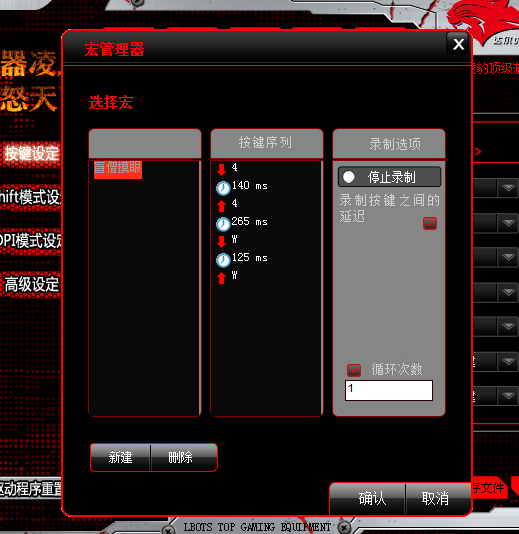
牧马人鼠标驱动升级版是很多用户们的第一选择,正确安装之后你们可以使用众多的高级功能,可以让你们在电脑上使用众多更强大的鼠标高级功能,不管是玩游戏还是平时使用都会更加的舒适,有500-4000共7档dpi分辨率可选择,适应不同游戏或玩家对速度的要求。

1、顶级游戏光学引擎:
采用了性能稳定的A3050游戏光学引擎,刷新率高达6600帧/秒,全速USB接口,报告率高达1000HZ,缩短报告响应时间加快至1ms。
2、内置64KB储存记忆体:
可容纳高达5个配置文件的内置内存,通过驱动,可能对鼠标的每一个按钮都进行参数的变更,以实现软更件同步,征战四方无障碍。
3、DPI自由切换:
分辨率高达4000dpi,通过驱动可实现自定义变速档位,以及各档位X/Y轴独立调节。
4、7个可独立编程按钮:
全按钮支持自定义功能设计,让难以够到的按键和组合键触手可及,使您能够更高效地发动攻击。
5、幻彩灯光系统,1680万色可自定义(牧马人幻彩版):
牧马人彩版支持幻彩个性化灯光系统,可通过驱动轻松设置,你可以从海量光谱颜色中随意的先把颜色来个性化您的鼠标,还可以通过时间来控制灯光变化的快慢,真正彰显你的个性。
主控制区可设置单击选项包括多媒体设置键,文字办公键,分辨率切换等
可设置滑轮通用滚动项,前进后退方向按键,分辨率大小调节按键
颜色控制可设置灯光开启和关闭,灯光强度调节,灯光震动快慢等
高级设置选项设置Windows指针速度和可见度
1、在本站将牧马人鼠标驱动下载下来,并解压到当前文件夹中,点击其中的setup.exe应用程序,进入安装向导界面,接着点击下一步。
2、选择软件安装位置界面,华军小编建议用户们安装在D盘中,选择好安装位置点击下一步。
3、牧马人鼠标驱动安装结束,点击完成即可。
达尔优牧马人鼠标怎么设置宏:
打开驱动,驱动页面是这样的
这个就是牧马人升级版的鼠标驱动页面,感觉看不懂呀 ,我第一次打开的时候也是这样想的,
先看看,牧马人鼠标驱动的一些固定设定,而且牧马人鼠标的7个按键 都是能设定成宏按键的 但是个人建议 只设定 6号 和7号按键,1号和2号键 就不说了 经常要用到的,3号滚轮一般在游戏里是视角的切换,4号和5号按键 位置不理想,只有6和7号按键了,然后我们点击6号或者7号按键 ,点击指派宏 ,宏管理器,进入宏管理器。
这个就是宏管理器(就是我们一般说的宏编程器),今天演示一个简单的宏编程。
先点击新建,建立一个名称,今天我教大家,盲僧摸眼。
输入名称之后 回车。
在录制选项那边有一个录制按键之间的延迟,这个是一定一定一定要打勾哦,不然的话,录制的按键,可能是失灵 哦。下方的那个循环次数,是可以不用点的,为什么不用点,在稍后会有答案。做完这些之后,到了关键的地方了,录制按键,
这个就是盲僧摸眼的按键,然后点击停止录制。
现在,我们修改一下按键之间的延迟哦,一般我建议是设定为20MS,一定有小伙伴说了 为什么不能设定零延迟,其实我们一般都用不上,真正意义上的零延迟,而且很多宏设定鼠标按键之间不显示延迟,大家可能会被误导为零延迟,其实,市面上很多宏设定鼠标,延迟最低一般都是20MS ,宏设定键盘的按键延迟是25MS到50MS不等。如何,修改延迟呢,
左键点击延迟的数值,在右键会出现这个菜单,点击修改延迟,我们将数值修改为20 。
然后回车即可,将所有的延迟数值修改完之后,
就是这样的呢 ,然后我们点击确认,这个按键设定完成了。
现在,我们带入这个宏按键就可以了,还是一样点击7号键。
点击指派宏,点击选择宏,
会出现这个提示框 ,我们点击这个倒三角,
会出现我们刚刚设定的那个按键设定,点击这个按键设定
问:如何卸载牧马人鼠标驱动升级版?
答:方法一:安装并打开电脑管家软件,选择进入软件管理选项,点击卸载选项,在列表中找到牧马人鼠标驱动,点击卸载即可
方法二:安装并打开360软件管家,在卸载选项的列表中找到牧马人鼠标驱动,点击卸载即可